如何让Win7电脑变成语音播报讲述人
1、 打开电脑,单击开始并在搜索框中输入“讲述人”。
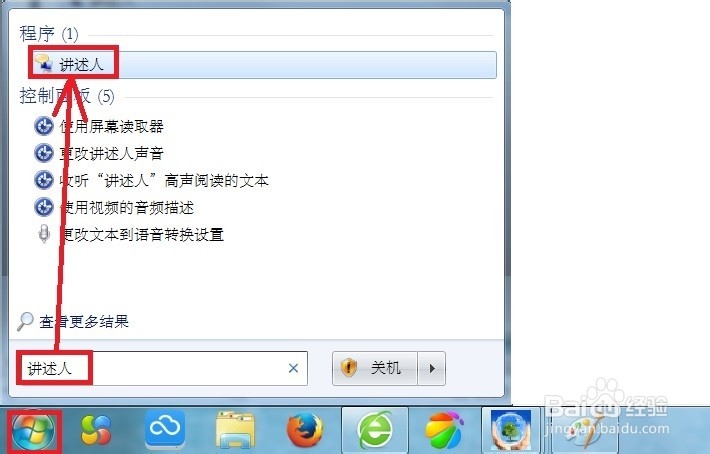
2、 此时单击打开“讲述人”,如图所示。

1、一、主要讲述人设置:
在打开的讲述人主界面对主要讲述人进行设置:
1.回显用户按键
2.宣布系统消息
3.宣布滚动通知
4.以最小化方式启动“讲述人”

2、二、讲述人语音设置:
单击界面上面的“语音设置”按钮:

3、 1.设置速度:
在打开的新窗口中选择好语言,然后单击“设置速度”后面的下箭头从“1-9”设置速度。

4、 2.设置音量:
在打开的新窗口中选择好语言,然后单击“设置音量”后面的下箭头从“1-9”设置音量大小。

5、 2.设置音调:
在打开的新窗口中选择好语言,然后单击“设置音调”后面的下箭头从“1-9”设置不同音调。

6、三、自启动设置:
单击窗口上面的蓝色文字“控制登录时讲述人是否启动”。
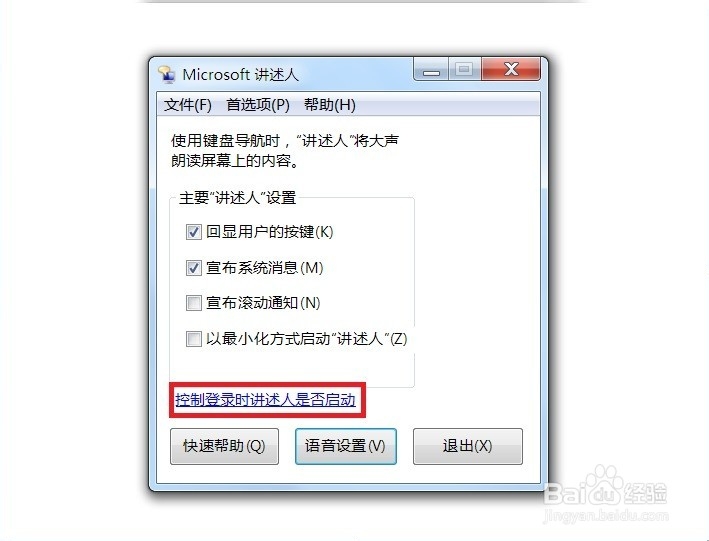
7、 在打开的新窗口上面勾选“启用讲述人”,如图所示。

声明:本网站引用、摘录或转载内容仅供网站访问者交流或参考,不代表本站立场,如存在版权或非法内容,请联系站长删除,联系邮箱:site.kefu@qq.com。
阅读量:112
阅读量:34
阅读量:171
阅读量:138
阅读量:33